Hoe om Gmail kontakte te verwyder
As jy `n persoon uit jou kontaklys verwyder, lyk dit of jy dit vir altyd uit jou lewe uitskakel. Soms is dit egter nodig. Of dit nou `n ou baas, `n ex-vennoot of iemand is wat jy nie meer praat nie, sal jy vinnig en doeltreffend deur die proses gaan. wikiHow is hier om jou te help. Gaan na stap 1 om kontakte uit jou Gmail-rekening te verwyder.
stappe
Metode 1
Gebruik die Gmail-kontakbestuurder

1
Teken in op jou Gmail-rekening. Tik gmail.com in die internetblaaier van jou keuse. Sodra jy op die Gmail-bladsy is, voer jou e-posadres en wagwoord in die ooreenstemmende blokkies in. Druk die "Login" knoppie om voort te gaan.
- As jy jou wagwoord vergeet het, gaan na die "Het jy hulp nodig?" U sal gevra word om te kies "Ek ken my wagwoord nie", "Ek ken nie my gebruikersnaam nie" of "Ek kan nie vir ander redes aanmeld nie". Kies die knoppie wat ooreenstem met die situasie waarin jy is en volg die instruksies wat Gmail jou vertel.

2
Voer die Gmail Kontakbestuurder in. Nadat jy ingeteken het by jou Gmail-rekening, klik die rooi knoppie wat "Gmail" links bo van die skerm staan, net onder die Google-ikoon. Klik in die vervolg keuselys op die "Kontakte" opsie.

3
Vind die kontak of kontakte wat jy wil verwyder. Jou kontaklys verskyn onder die knoppie "Nuwe kontak" aan die linkerkant van die skerm. Klik op die naam van die spesifieke groep kontakte wat u wil sien. Kliek byvoorbeeld op die groep wat die meeste gekontak is. Alle kontakte in hierdie groep sal in `n lys in die middel van die skerm vertoon word.

4
Vee jou kontakte uit Merk die boks aan die linkerkant van elke kontak wat jy wil verwyder. Sodra al die kontakte wat jy wil verwyder, gekies word, klik die "Meer" -knoppie bo in die skerm langs die knoppie "Voeg kontakte by. As `n aftrekkassie verskyn, klik op "Verwyder kontak". Dit moet die tweede opsie wees in die aftrekkassie.
Metode 2
Gebruik `n kontak-e-pos

1
Meld aan by jou Gmail-rekening. Gaan na gmail.com en voer jou gebruikersnaam en wagwoord in die toepaslike blokkies in. Nadat u die inligting ingevoer het, druk die "Login" knoppie. As u probleme het om aan te meld, klik op die knoppie "Hulp nodig? `En volg die instruksies in Gmail.

2
Soek vir `n e-pos wat gestuur word deur die kontak wat jy wil verwyder. Nadat u in u Gmail-rekening ingeteken het, word die boodskapboodskap wat in die middel van die skerm ontvang of gestuur word, outomaties vertoon. Kyk in hierdie lys vir `n boodskap wat ontvang of gestuur word deur die persoon wat jy uit jou lys wil verwyder. As jy geen e-pos van die spesifieke persoon kry nie, is daar twee baie maklike maniere om dit te vind:

3
Gaan na die kontak inligting skerm. Nadat u `n e-pos gestuur het wat gestuur is deur of vir die kontak wat u wil uitvee, beweeg oor hierdie e-pos totdat `n opspring boodskap verskyn wat die kontak se beeld, e-pos adres en ander addisionele inligting bevat. In die onderste linkerkant van hierdie tekskassie sien jy `n "Kontakinligting" -knoppie. Klik op hierdie knoppie om toegang te verkry tot die kontakvorm wat u van u digitale kalender wil verwyder.

4
Verwyder die gekose kontak. Sodra u die kontakinligting opsie vir hierdie spesifieke persoon gevind het, klik op die "Meer" -knoppie wat bo-aan die bladsy is. `N Opsieslys verskyn, klik op die knoppie "Verwyder kontak" bo-aan hierdie kieslys.
wenke
- Nadat u `n kontak uitgevee het, bied Gmail die opsie om die verandering te onttrek selfs al is dit `n week, `n dag of onmiddellik nadat die kontak uitgevee is. As jy die geskrapte kontakte wil herstel, klik die "Ontdoen" skakel wat bo-aan die skerm verskyn, nadat jy die opsie "Verwyder kontak" gekies het.
- U kan ook die kontak herstel deur op die "Meer" -knoppie bo-aan die skerm te klik en die opsie "Herstel kontakte" te kies. Kies dan die ooreenstemmende tyd om dit te herstel vanaf die pop-up boodskap. Laastens, klik op die "Herstel" knoppie op dieselfde bladsy.
Deel op sosiale netwerke:
Verwante
 Hoe om `n filter in Gmail uit te vee
Hoe om `n filter in Gmail uit te vee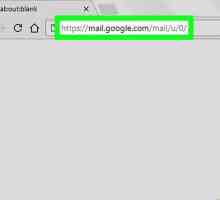 Hoe om kontakte in Gmail by te voeg
Hoe om kontakte in Gmail by te voeg Hoe om Gmail-kalenders by `n iPad te voeg
Hoe om Gmail-kalenders by `n iPad te voeg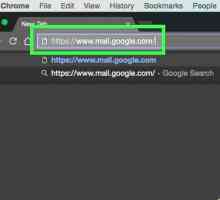 Hoe om Gmail kontakte te verwyder
Hoe om Gmail kontakte te verwyder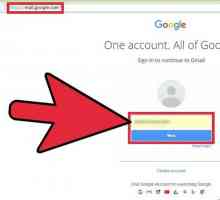 Hoe om kontakte in Gmail te soek
Hoe om kontakte in Gmail te soek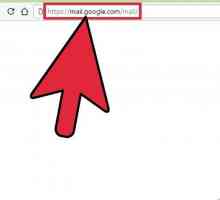 Hoe om jou verstek Gmail rekening te verander
Hoe om jou verstek Gmail rekening te verander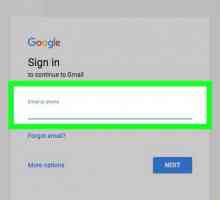 Hoe om seker te maak of jou Gmail-rekening gehack is
Hoe om seker te maak of jou Gmail-rekening gehack is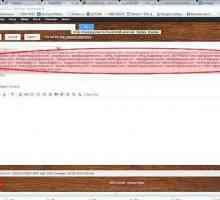 Hoe om te verhoed dat jou Gmail rekening opgeskort word
Hoe om te verhoed dat jou Gmail rekening opgeskort word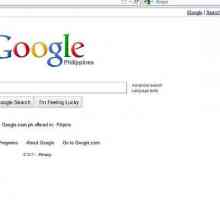 Hoe om Gmail-kontakte uit te voer
Hoe om Gmail-kontakte uit te voer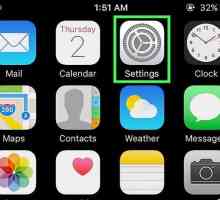 Hoe om jou Gmail kontakte na die iPhone te invoer
Hoe om jou Gmail kontakte na die iPhone te invoer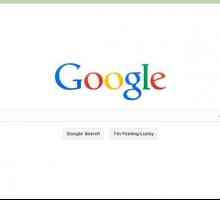 Hoe om aan te meld by Gmail
Hoe om aan te meld by Gmail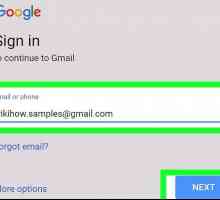 Hoe om die Gmail wagwoord te herstel
Hoe om die Gmail wagwoord te herstel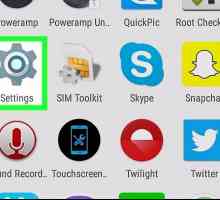 Hoe om jou Android-kontakte met Gmail te sinkroniseer
Hoe om jou Android-kontakte met Gmail te sinkroniseer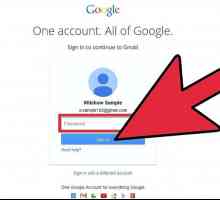 Hoe om notas in gmail by te voeg
Hoe om notas in gmail by te voeg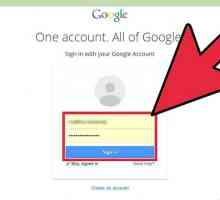 Hoe om `n rekening by jou Gmail rekening te voeg
Hoe om `n rekening by jou Gmail rekening te voeg Hoe om toegang tot Gmail via die lessenaar te kry
Hoe om toegang tot Gmail via die lessenaar te kry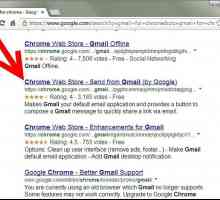 Hoe om `n Gmail-knoppie by Chrome te voeg
Hoe om `n Gmail-knoppie by Chrome te voeg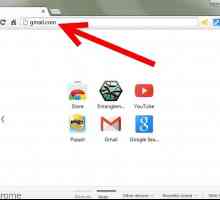 Hoe om jou e-pos adres na Gmail te verander
Hoe om jou e-pos adres na Gmail te verander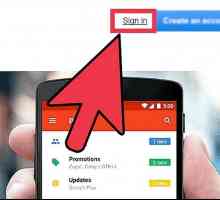 Hoe om jou naam in Gmail te verander
Hoe om jou naam in Gmail te verander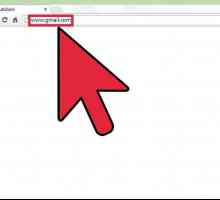 Hoe om jou wagwoordherstelopsies in Gmail te verander
Hoe om jou wagwoordherstelopsies in Gmail te verander Hoe om van AOL na Gmail te verander
Hoe om van AOL na Gmail te verander
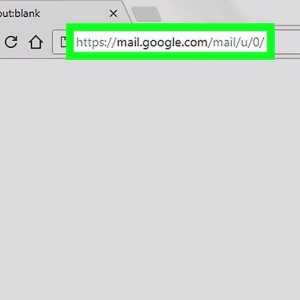 Hoe om kontakte in Gmail by te voeg
Hoe om kontakte in Gmail by te voeg Hoe om Gmail-kalenders by `n iPad te voeg
Hoe om Gmail-kalenders by `n iPad te voeg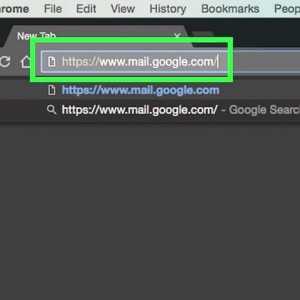 Hoe om Gmail kontakte te verwyder
Hoe om Gmail kontakte te verwyder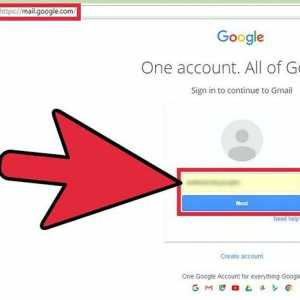 Hoe om kontakte in Gmail te soek
Hoe om kontakte in Gmail te soek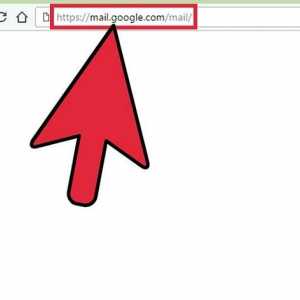 Hoe om jou verstek Gmail rekening te verander
Hoe om jou verstek Gmail rekening te verander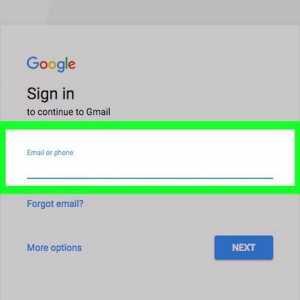 Hoe om seker te maak of jou Gmail-rekening gehack is
Hoe om seker te maak of jou Gmail-rekening gehack is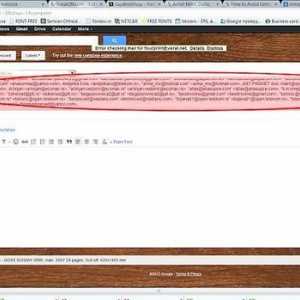 Hoe om te verhoed dat jou Gmail rekening opgeskort word
Hoe om te verhoed dat jou Gmail rekening opgeskort word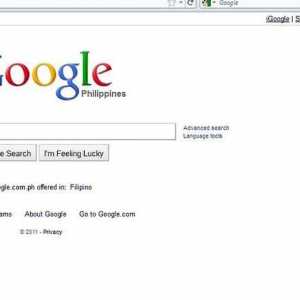 Hoe om Gmail-kontakte uit te voer
Hoe om Gmail-kontakte uit te voer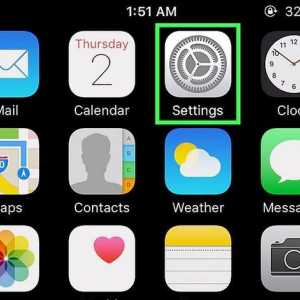 Hoe om jou Gmail kontakte na die iPhone te invoer
Hoe om jou Gmail kontakte na die iPhone te invoer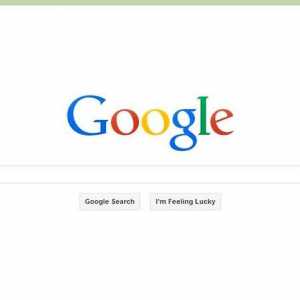 Hoe om aan te meld by Gmail
Hoe om aan te meld by Gmail